watchOS 7 mang đến cho người dùng Apple Watch rất nhiều tính năng mới, trong số đó hấp dẫn nhất phải kể đến 10 tính năng dưới đây.
Cũng cần nói thêm, tất cả các tính năng này đều đã được thử nghiệm trên Apple Watch Series 6. Nếu bạn muốn trải nghiệm phần lớn các tính năng, bạn sẽ cần Apple Watch Series 4 trở lên.
Bạn đang đọc: Lên watchOS 7, bạn đã thử 10 tính năng cực kỳ thú vị này chưa?
1. Thiết lập gia đình
Ra mắt cùng với Apple Watch Series 6 và Apple Watch SE mới, Thiết lập gia đình là một tính năng mới cho phép bạn thiết lập Apple Watch cho các thành viên trong gia đình ngay cả khi thành viên đó không dùng iPhone. Tương thích với các mẫu Apple Watch Series 4 (bắt buộc phải có LTE) trở lên, Thiết lập gia đình là một tùy chọn được định cấu hình trong quá trình ghép nối ban đầu của Apple Watch.
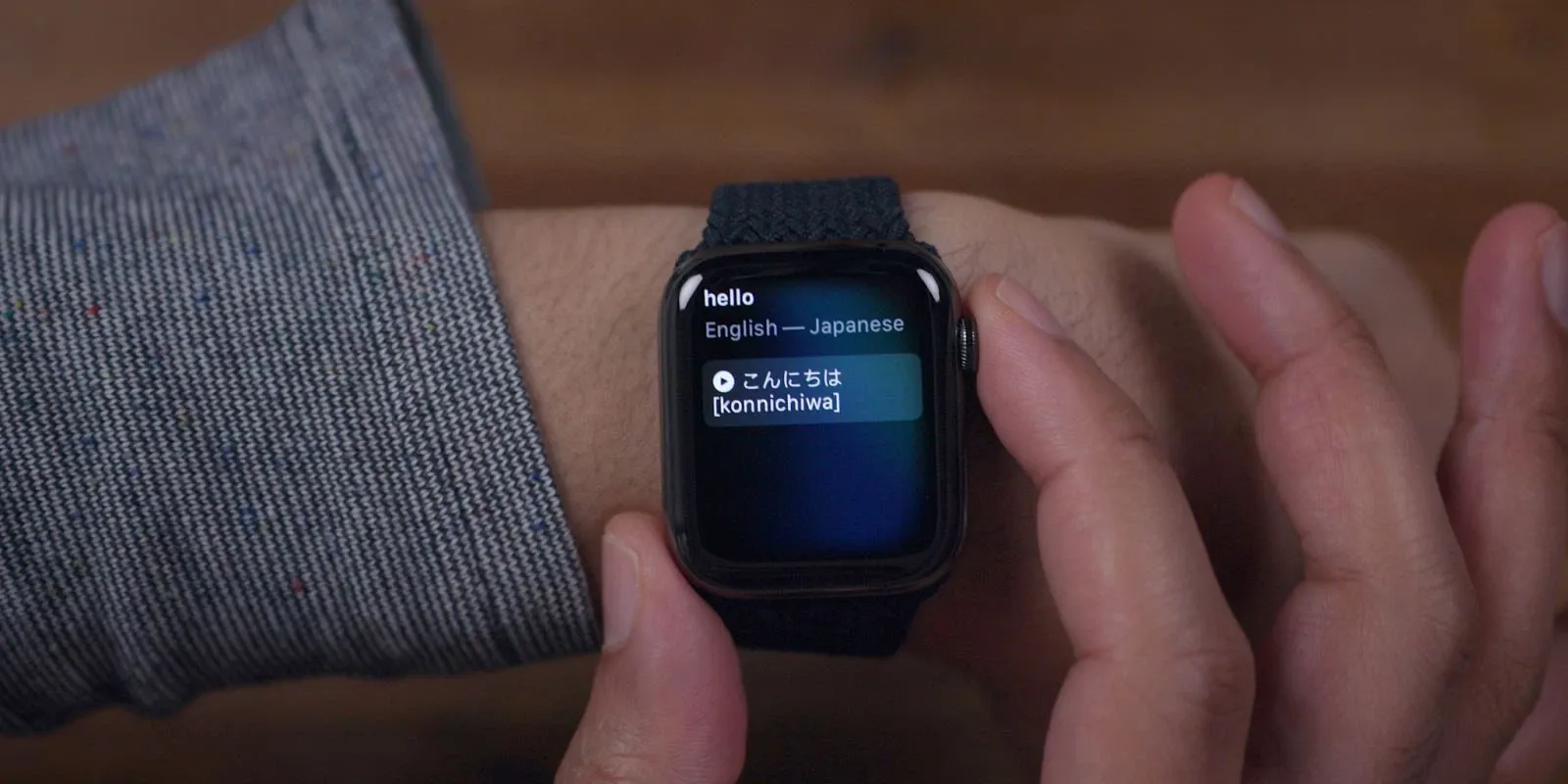
Apple lưu ý rằng Thiết lập gia đình có thể hữu ích cho trẻ em cũng như người lớn tuổi.. Apple Watch được ghép nối qua Thiết lập gia đình có số điện thoại riêng và có thể được sử dụng cho các cuộc gọi điện thoại và tin nhắn. Nó cũng có thể được sử dụng với các tính năng phổ biến khác của Apple Watch như Âm nhạc, Bài tập, mục tiêu hoạt động, v.v.
Thiết lập Gia đình có thể là một ý tưởng hay cho các thành viên trong gia đình đang chăm sóc những người lớn tuổi hơn với các tính năng như SOS khẩn cấp và phát hiện té ngã; theo dõi trẻ và dễ dàng liên lạc với các bé.
2. Cải tiến Siri
watchOS 7 mang đến một số cải tiến quan trọng của Siri, người dùng có thể giao tiếp với trợ lý ảo bằng nhiều ngôn ngữ khác tiếng Anh. Đáng tiếc là hiện tại Siri vẫn chưa hỗ trợ tiếng Việt, nhưng theo các tin đồn gần đây thì khả năng cao Apple đang làm việc để sớm đưa tiếng Việt vào danh sách ngôn ngữ Siri hỗ trợ.Cải tiến đáng chú ý thứ hai trên Siri là khả năng Đọc chính tả ngoại tuyến chính xác hơn.
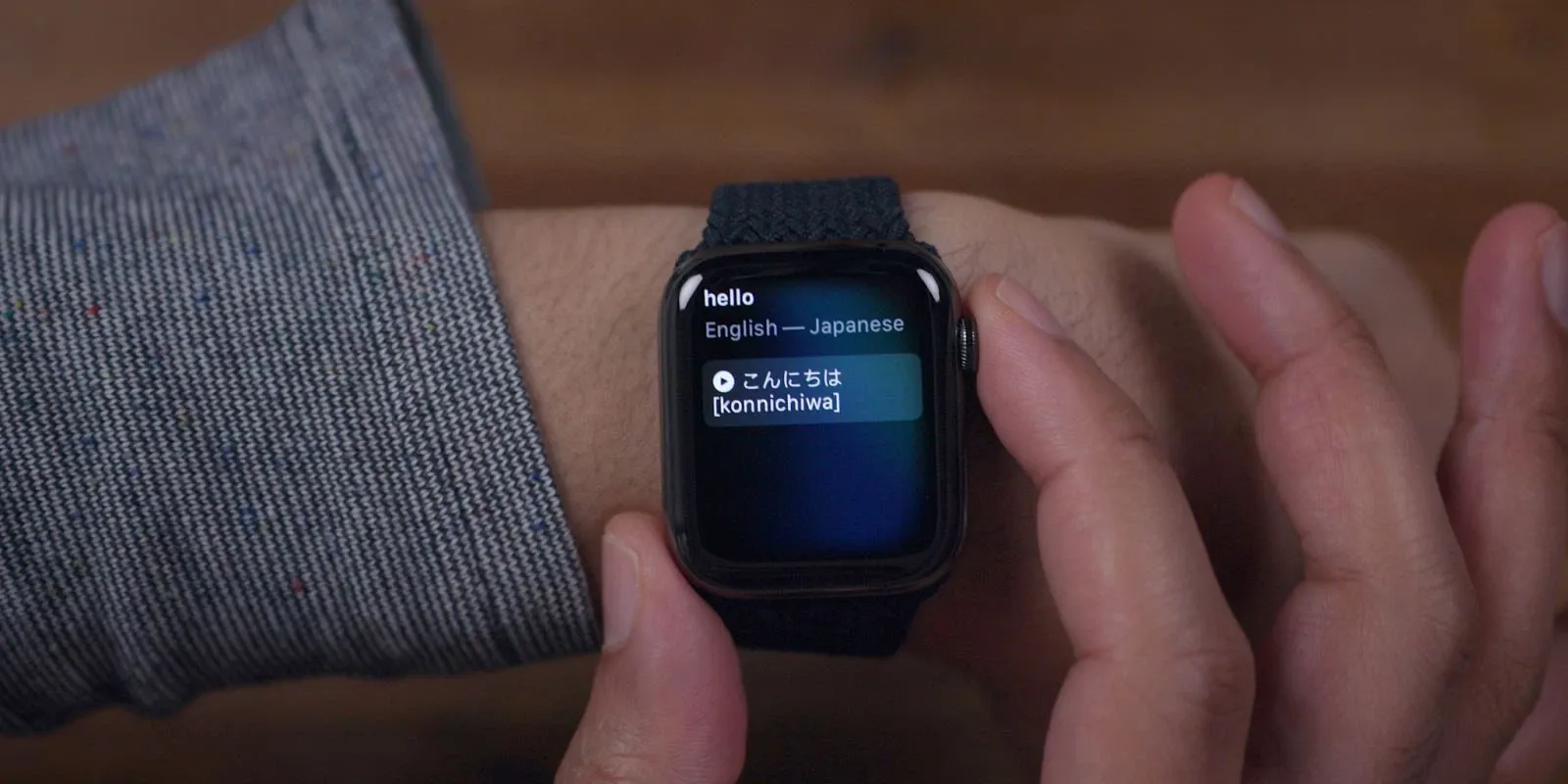
3. Memoji mới
watchOS 7 mang đến khả năng chỉnh sửa hay tạo mới Memoji ngay trên cổ tay của mình, người dùng thậm chí còn có thể dễ dàng sử dụng các Memoji cho mặt đồng hồ.
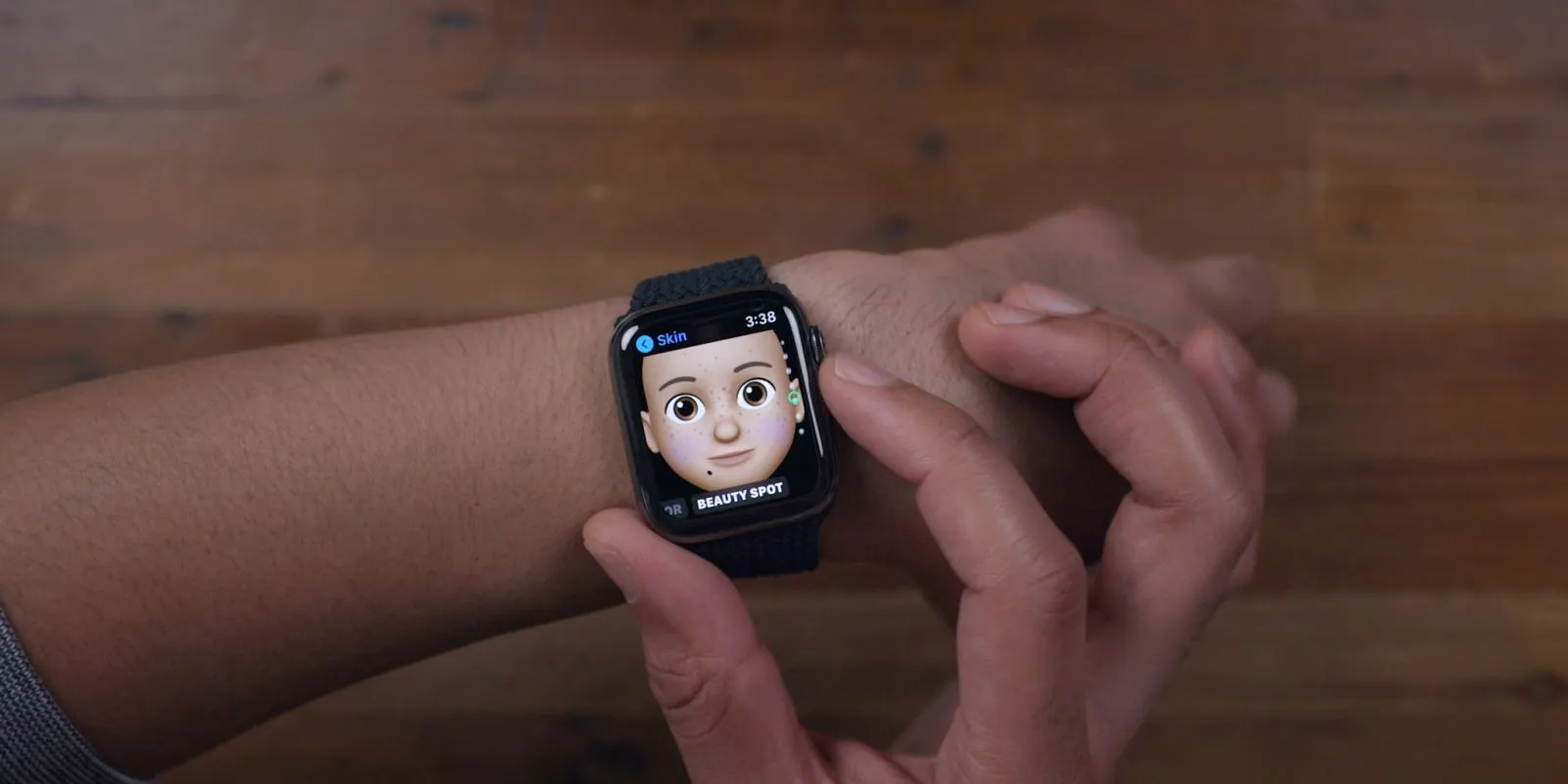
4. Mặt đồng hồ mới
Như thường lệ, các bản phát hành watchOS mới thường đi kèm với các mặt đồng hồ mới. Cùng với mặt đồng hồ Memoji đã được đề cập ở trên, bạn sẽ tìm thấy những mặt đồng hồ sau:
- GMT
- Count Up
- Chronograph Pro
- Artist
- Typograph
- Stripes


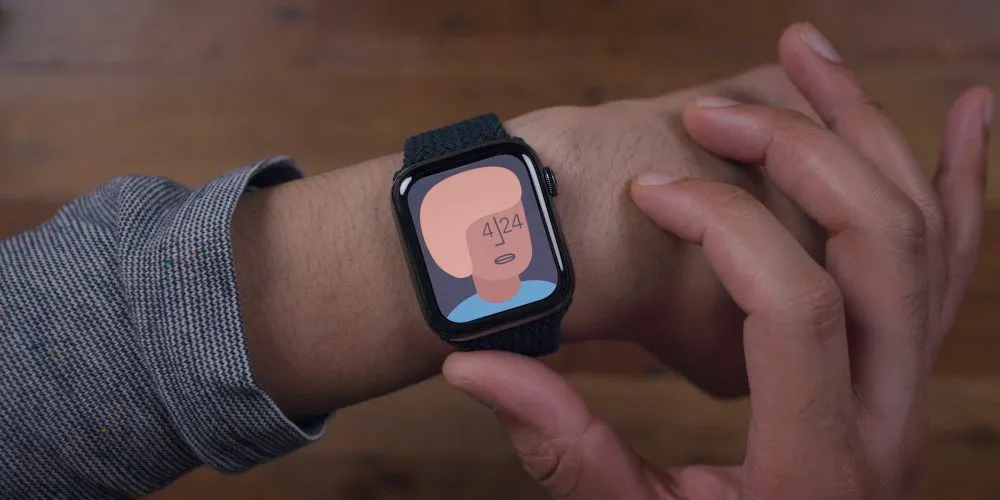
Tất cả các mặt đồng hồ mới đều có những ưu điểm riêng, ví dụ như mặt đồng hồ GMT cho phép bạn nhanh chóng chuyển đổi giữa các múi giờ chỉ với một cú chạm. Nếu bạn là người hay đi du lịch hoặc thường xuyên trao đổi với những người ở các múi giờ khác nhau, đây là một mặt đồng hồ tuyệt vời.
5. Chia sẻ mặt đồng hồ
Đây là một tính năng cực kỳ thú vị, không chỉ người dùng có thể chia sẻ các tùy biến mặt đồng hồ mà các nhà phát triển ứng dụng cũng dễ dàng tạo ra các tùy chọn mặt đồng hồ thú vị hơn nhờ tính năng này.


6. Cải tiến Complication
Complication được hiểu là tất cả những thứ trên mặt đồng hồ mà không phải là giờ. Ví dụ như thông tin thời tiết, lịch, thông tin hoạt động… đều là Complication. Với watchOS 7, Apple cho phép tùy biến sâu hơn Complication trên màn hình. Ví dụ, nếu bạn hay sử dụng tính năng “điều khiển từ xa” để chụp hình với iPhone có thể đưa tính năng này ra màn hình chứ không cần truy cập vào bên trong nữa.
Tìm hiểu thêm: Cách để nhận các ưu đãi đặc biệt của Lazada qua email cực dễ
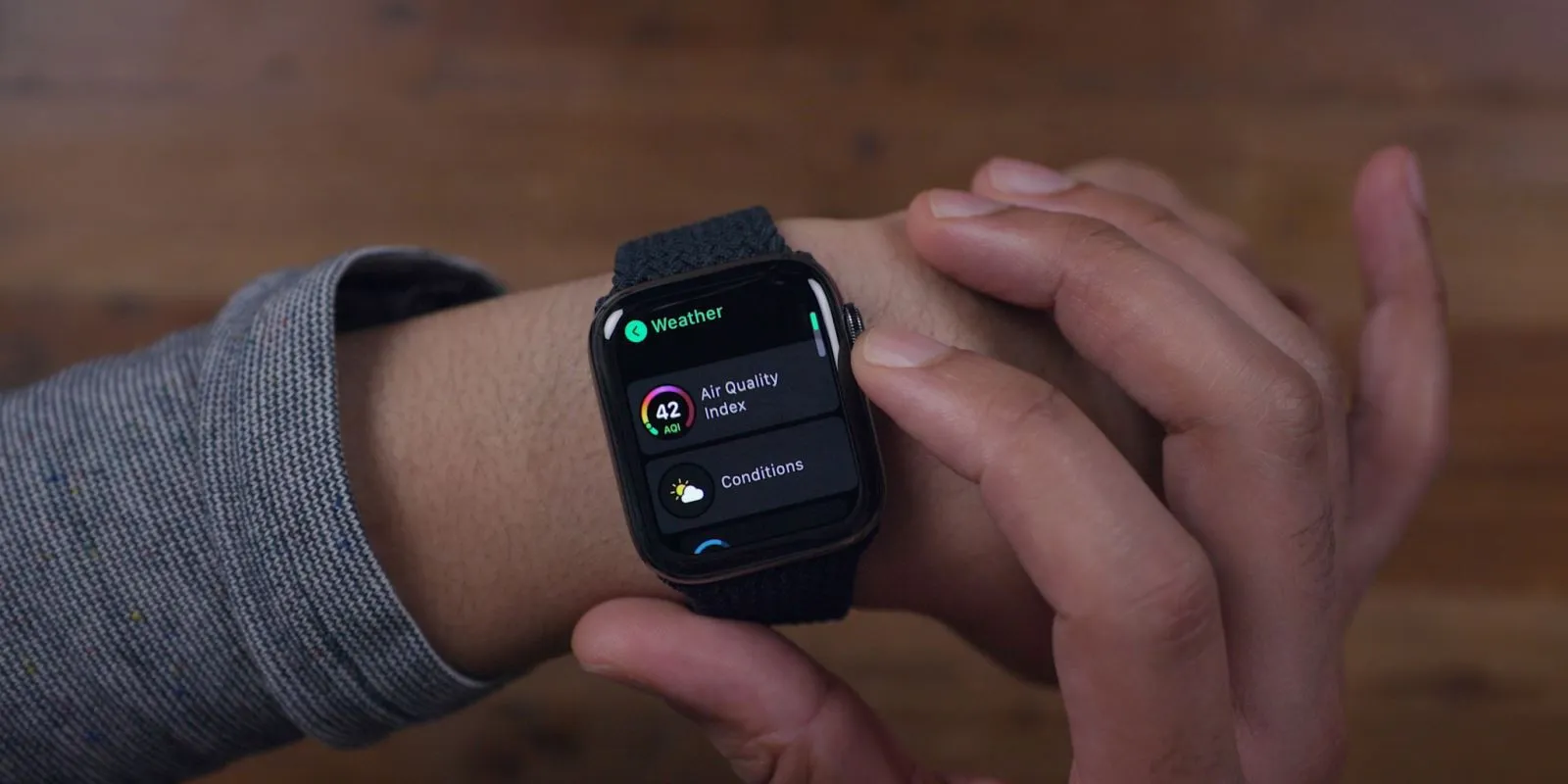
7. Bốn bài tập mới
Trong watchOS 7, Apple bổ sung thêm 4 bài tập mới: Khiêu vũ, Luyện tập thể lực chức năng, Luyện tập cơ trọng tâm và Hạ nhiệt cuối mỗi buổi tập.
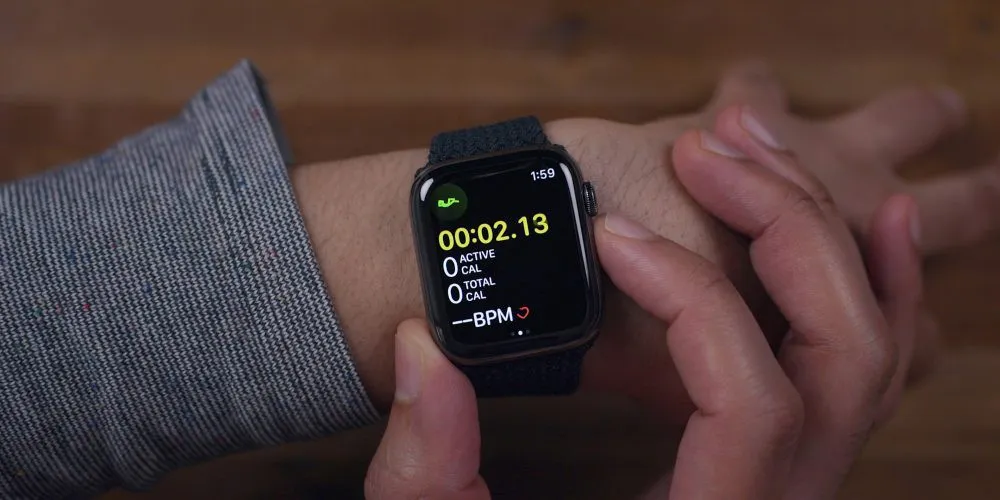
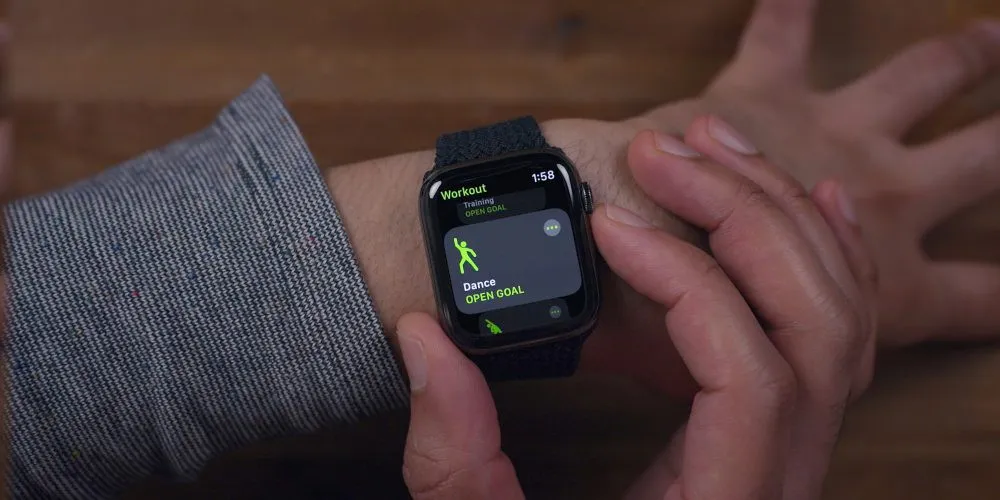
8. Tùy chỉnh tất cả các mục tiêu hoạt động
Trong watchOS 7, bạn có thể tùy chỉnh tất cả các mục tiêu hoạt động trên Apple Watch của mình. Đây là một tính năng tuyệt vời giúp cá nhân hóa khía cạnh sức khỏe của Apple Watch, mang lại những mục tiêu phù hợp với mỗi người.
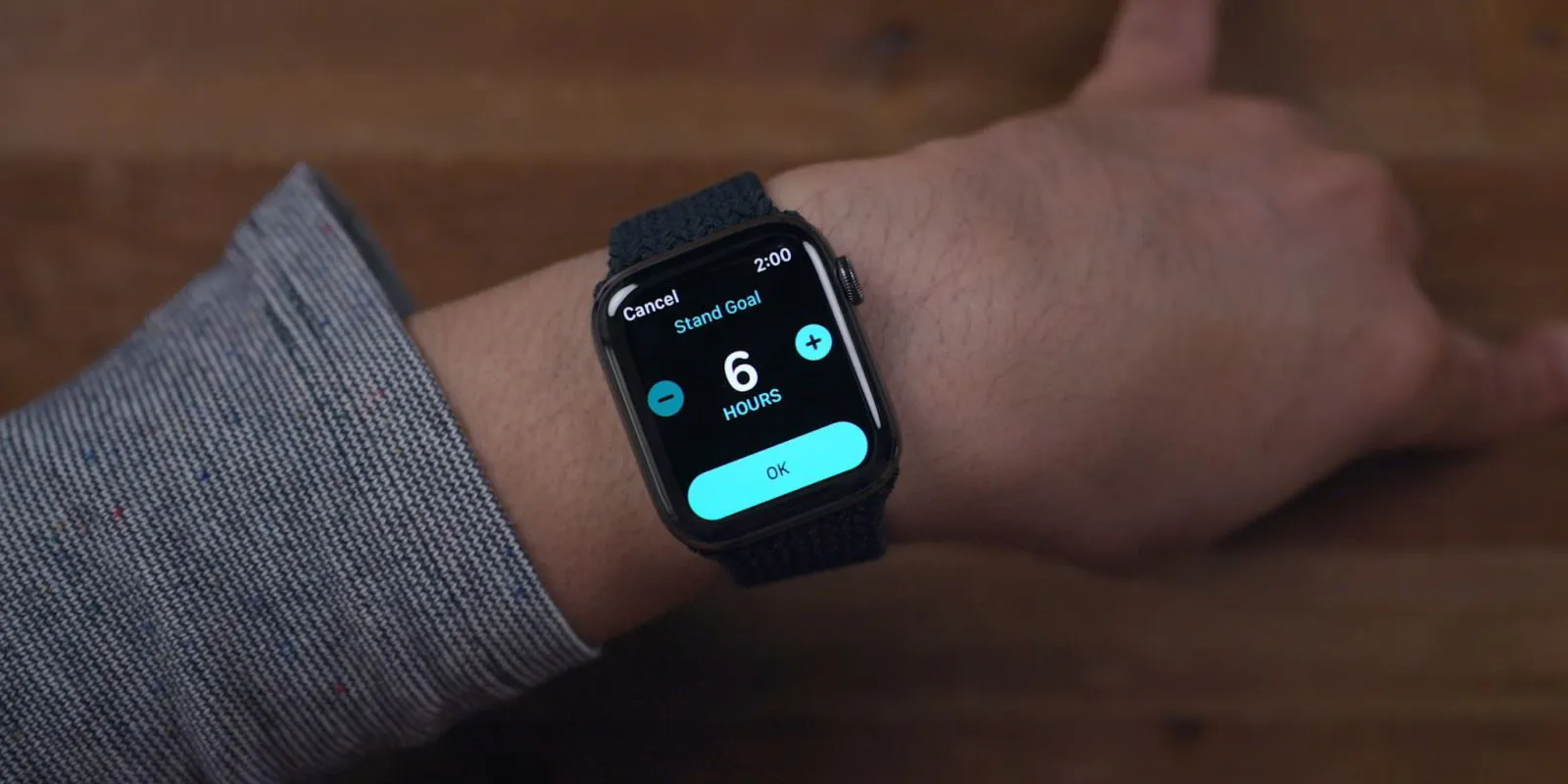
9. Phát hiện rửa tay
Tính năng phát hiện và đếm ngược khi rửa tay đặc biệt hữu ích, giúp chúng ta có thể thay đổi thói quen rửa tay hàng ngày. Với tính năng này, Apple Watch sẽ tự động phát hiện khi nào bạn bắt đầu rửa tay và đếm ngược 20 giây, khi đủ thời gian đồng hồ sẽ rung nhẹ cho bạn biết.

10. Ứng dụng ngủ
Đây là một bổ sung quan trọng trong watchOS 7 cho phép người dùng theo dõi giấc ngủ. Trong thời gian trước khi ngủ và trong khi ngủ Apple Watch sẽ tự động chuyển sang chế độ không làm phiền để bạn dễ dàng đi vào giấc ngủ và có một giấc ngủ ngon hơn. Khi bạn ngủ, Apple Watch cũng tắt chế độ tự động đánh thức màn hình. Nếu bạn muốn đánh thức đồng hồ cần phải xoay Digital Crown.
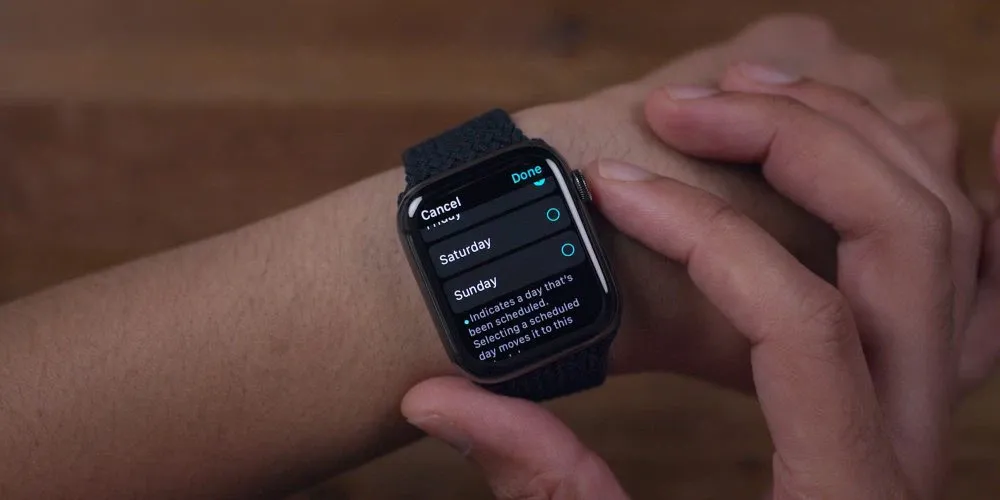

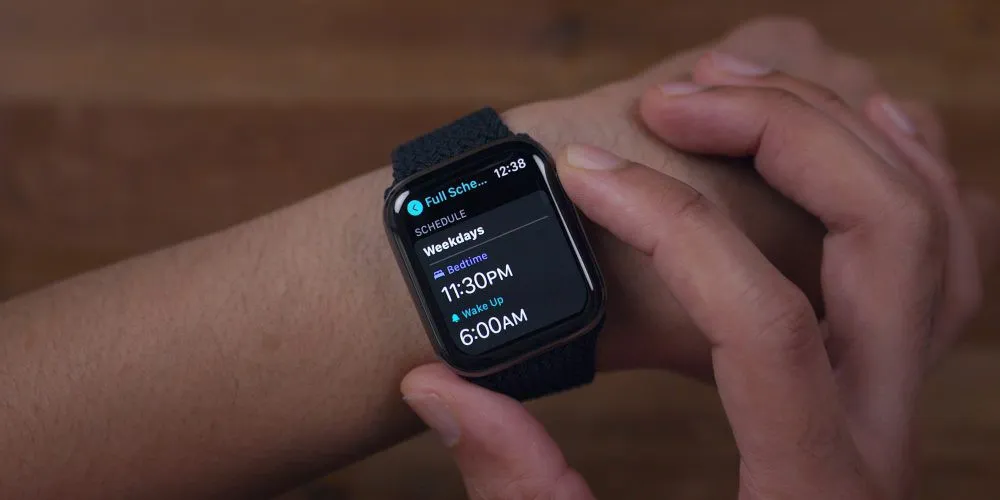
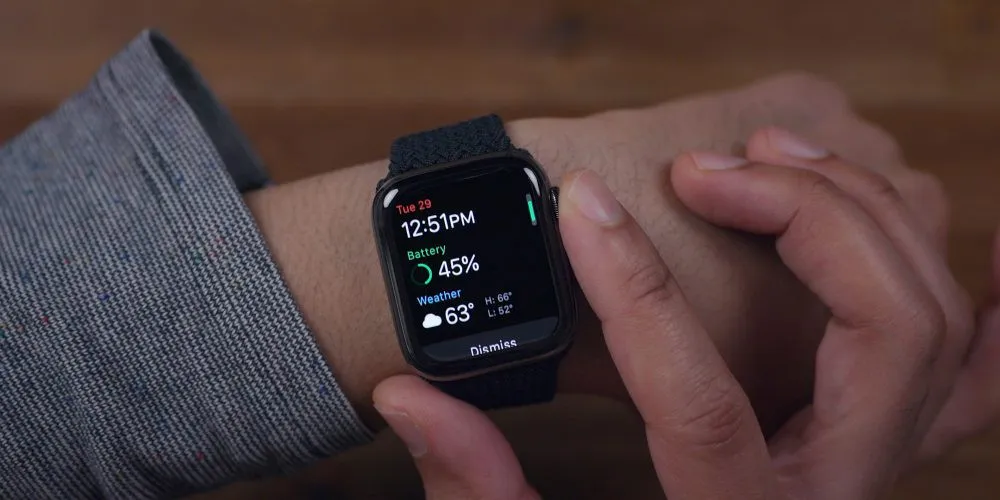
>>>>>Xem thêm: Hướng dẫn tạo khung ảnh Zalo cổ vũ đội tuyển Việt Nam tại Sea Games 31
Ứng dụng ngủ trên watchOS 7 sẽ đồng bộ với ứng dụng Sức khỏe trên iOS 14 để liệt kê cho bạn lịch sử giấc ngủ trong tuần, trong tháng và nhiều dữ liệu phân tích chuyên sâu khác. Nếu bạn thức dậy trước lịch trình ngủ dự kiến, đồng hồ cũng sẽ nhắc bạn loại bỏ báo thức.
Trong 10 tính năng trên đây, bạn đã thử tính năng nào rồi, hay còn tính năng thú vị nào chưa có trong danh sách trên đây không, hãy cùng chia sẻ với mọi người ở phần bình luận bên dưới các bạn nhé.
Nguồn: 9to5mac

